(Cette version a été marquée pour être traduite) |
|||
| Ligne 30 : | Ligne 30 : | ||
{{ {{tntn|Materials}} | {{ {{tntn|Materials}} | ||
|Material=<translate><!--T:4--> * Des images digitales sur le sujet du quiz</translate> | |Material=<translate><!--T:4--> * Des images digitales sur le sujet du quiz</translate> | ||
| − | |Tools=<translate><!--T:5--> * Un ordinateur avec le logiciel mBlock 3.0 [http://www.mblock.cc/software/mblock/mblock3/ mblock.cc/software/mblock/mblock3 | + | |Tools=<translate><!--T:5--> * Un ordinateur avec le logiciel mBlock 3.0 [http://www.mblock.cc/software/mblock/mblock3/ mblock.cc/software/mblock/mblock3]</translate> |
}} | }} | ||
{{ {{tntn|Separator}}}} | {{ {{tntn|Separator}}}} | ||
| Ligne 86 : | Ligne 86 : | ||
|Step_Content=<translate><!--T:17--> | |Step_Content=<translate><!--T:17--> | ||
On veut seulement que le son retentisse quand le joueur donne la bonne réponse. | On veut seulement que le son retentisse quand le joueur donne la bonne réponse. | ||
| − | * Remplacez jouer un son par une condition : si la touche a est pressée, alors jouer un son. {{Info|Une condition est une façon pour le programme de décider quoi faire. C'est comme dire "Faites cela seulement si ceci", ou bien "Tu peux avoir ton dessert si tu finis ton assiette".}} | + | * Remplacez jouer un son par une condition : si la touche a est pressée, alors jouer un son. |
| + | {{Info|Une condition est une façon pour le programme de décider quoi faire. C'est comme dire "Faites cela seulement si ceci", ou bien "Tu peux avoir ton dessert si tu finis ton assiette".}} | ||
<!--T:18--> | <!--T:18--> | ||
| Ligne 98 : | Ligne 99 : | ||
|Step_Content=<translate><!--T:20--> | |Step_Content=<translate><!--T:20--> | ||
Suivre le nombre de bonnes réponses que le joueur donne avec un score. | Suivre le nombre de bonnes réponses que le joueur donne avec un score. | ||
| − | * Créez une variable SCORE. Ajoutez après "jouer un son" ''ajouter à SCORE 1''.{{Info|Une variable est une façon de travailler avec des chiffres qui changent. C'est comme une enveloppe qui contient le numéro. Si on ouvre l'enveloppe SCORE, on peut lire le numéro actuel du score.}}</translate> | + | * Créez une variable SCORE. Ajoutez après "jouer un son" <nowiki>''ajouter à SCORE 1''</nowiki>. |
| + | {{Info|Une variable est une façon de travailler avec des chiffres qui changent. C'est comme une enveloppe qui contient le numéro. Si on ouvre l'enveloppe SCORE, on peut lire le numéro actuel du score.}}</translate> | ||
|Step_Picture_00=Quiz_avec_mBlock_Quiz11b.PNG | |Step_Picture_00=Quiz_avec_mBlock_Quiz11b.PNG | ||
|Step_Picture_01=Quiz_avec_mBlock_Quiz11.PNG | |Step_Picture_01=Quiz_avec_mBlock_Quiz11.PNG | ||
Version du 22 août 2018 à 14:44
Sommaire
- 1 Introduction
- 2 Étape 1 - Découvrir mBlock / Scratch
- 3 Étape 2 - Question - réponse
- 4 Étape 3 - Le joueur donne une réponse
- 5 Étape 4 - Réagir sur la bonne réponse
- 6 Étape 5 - Ajouter le score
- 7 Étape 6 - Répéter pour une nouvelle question
- 8 Étape 7 - Initialiser le jeu
- 9 Étape 8 - Bonus 1
- 10 Étape 9 - Bonus 2
- 11 Notes et références
- 12 Commentaires
Introduction
Dans ce projet nous découvrons la programmation avec Scratch. À la fin du projet vous posséderez un quiz sur vos ordinateurs. Amusez-vous bien !
Le projet Fablab Mobile Brussels présente le stage Programmation-Fablab été 2018 à La Scièntothèque. Le stage a été conçu pour les jeunes de 8 à 14 ans et il dure 5 jours. Vous pouvez essayer le quiz de Baris, qui porte sur les avions, en ligne pour vous montrer un exemple scratch.mit.edu/projects/237245873/
Suivez ensuite le tutoriel Quizmaster avec mBlock et Arduino pour fabriquer un boîtier pour répondre aux questions.
Matériaux
- Des images digitales sur le sujet du quiz
Outils
- Un ordinateur avec le logiciel mBlock 3.0 mblock.cc/software/mblock/mblock3
Étape 1 - Découvrir mBlock / Scratch
Commencez par coder un quiz dans le logiciel mBlock. mBlock est basé sur la langue de programmation Scratch combiné avec des instructions du microcontrôleur Arduino.
Le tutoriel en ligne permet de prendre en main Scratch. Suivre les instructions sur les cartes pour inventer une histoire.
Étape 2 - Question - réponse
Faire un quiz à choix multiples A, B, C. Pour cela nous allons utiliser deux lutins, un pour poser les questions et un pour annoncer les réponses.
Ajoutez les deux lutins.
- Ajoutez un nouvel objet et faites lui dire la première question.
- Ajoutez à nouveau un nouvel objet et faites lui dire les réponses multiples A, B C. N'oubliez pas de lui faire attendre une seconde avant de donner les réponses.
Ajoutez un arrière plan.
Étape 3 - Le joueur donne une réponse
Spécifier quelle réponse est la bonne. Quand le joueur donne la bonne réponse, on fait jouer un son.
Envoyez le message spécifiant quelle réponse est la bonne.
- Ajoutez au deuxième lutin l'évènement envoyer à tous le message ‘la réponse a est la bonne’.
- Dans l’arrière-plan ajoutez l'évènement quand je reçois le message.
Maintenant faites jouer un son quand le joueur touche une touche du clavier.
- Jouez un son quand on reçoit le message.
- Jouez le son seulement quand la touche a est pressée. Ajoutez le contrôle attendre jusqu’à .... Glissez dedans le capteur touche a est pressée ? Remarquez que si on presse la touche b ou c le programme continue à attendre.
- Jouez le son si la touche a, b ou c est pressé.
Étape 4 - Réagir sur la bonne réponse
On veut seulement que le son retentisse quand le joueur donne la bonne réponse.
- Remplacez jouer un son par une condition : si la touche a est pressée, alors jouer un son.
On peut passer à la prochaine question.
- Ajoutez basculer sur l'arrière-plan suivant.
Étape 5 - Ajouter le score
Suivre le nombre de bonnes réponses que le joueur donne avec un score.
- Créez une variable SCORE. Ajoutez après "jouer un son" ''ajouter à SCORE 1''.
Étape 6 - Répéter pour une nouvelle question
Ajouter des nouvelles questions, et à chaque nouvelle question un arrière-plan.
- Créez un nouvel arrière-plan.
- Ajoutez au premier lutin l'évènement quand l'arrière-plan bascule sur... et ajoutez dire la question.
- Ajoutez au deuxième lutin l'évènement quand l'arrière-plan bascule sur... et ajoutez dire les réponses multiples. Ajoutez aussi envoyer à tous avec le message la réponse b est la bonne.
- Ajoutez dans l'arrière plan l'évènement quand je reçois le message la réponse b est la bonne. Dupliquez les instructions de la réponse a, changez juste dans la condition la touche a par b.
Étape 7 - Initialiser le jeu
Quand on commence le jeu il faut recommencer à zéro.
- Dans l'arrière-plan, ajoutez, quand le drapeau vert est cliqué, basculer sur l'arrière-plan de la première question.
- Ajoutez "mettre le score à zéro".
Étape 8 - Bonus 1
Faire afficher le score à la fin du quiz.
- Ajoutez un arrière-plan pour la fin du quiz.
- Faites dire le score à un des lutins.
Étape 9 - Bonus 2
Dans le prochain tuto nous fabriquerons un boîtier qui peut commander le quiz. Allez voir sur Quizmaster avec mBlock et Arduino !
Notes et références
Voir aussi
- Le tutoriel Quizmaster avec mBlock et Arduino
Published

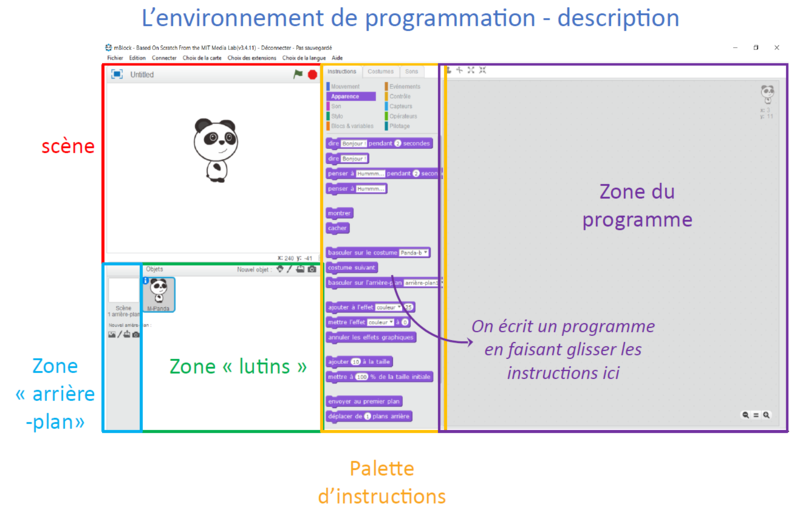
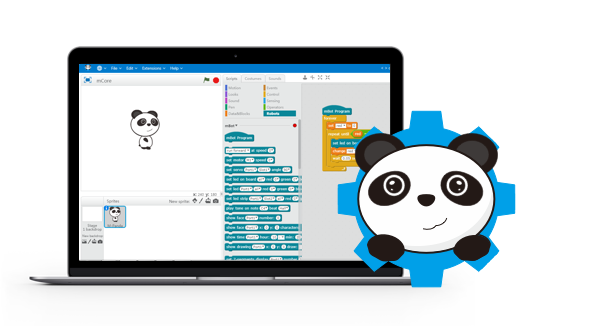
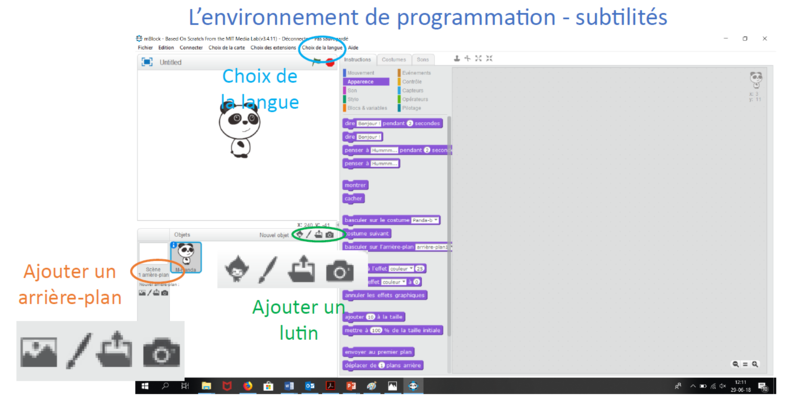
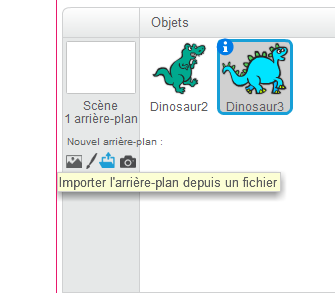
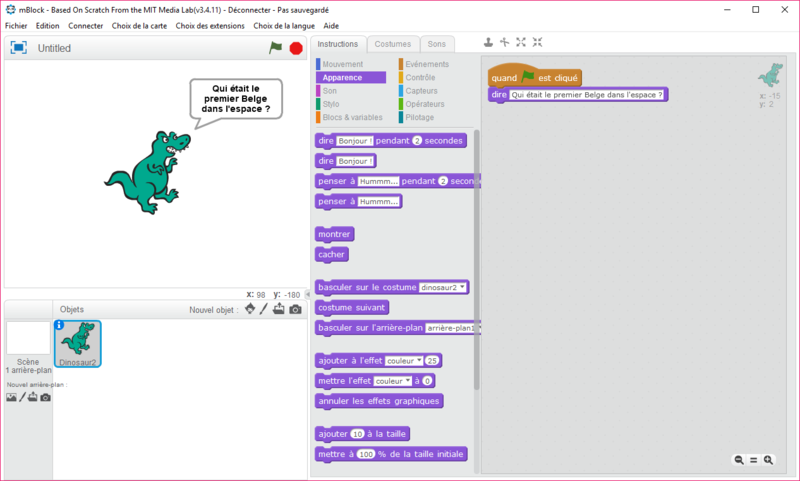
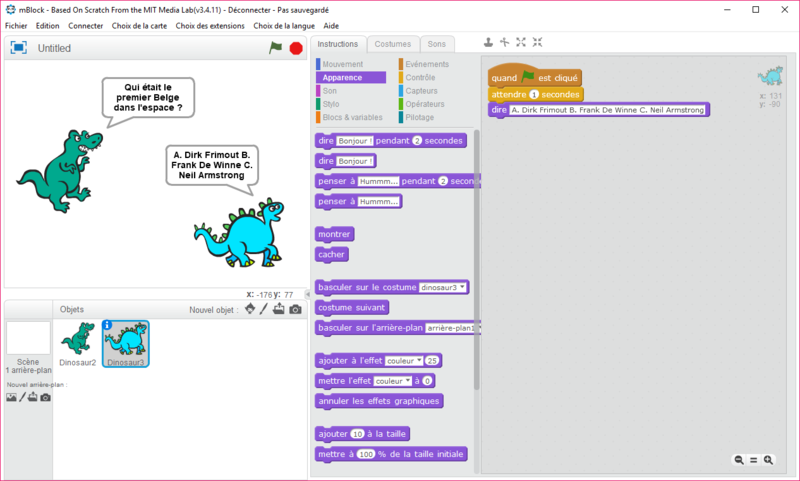
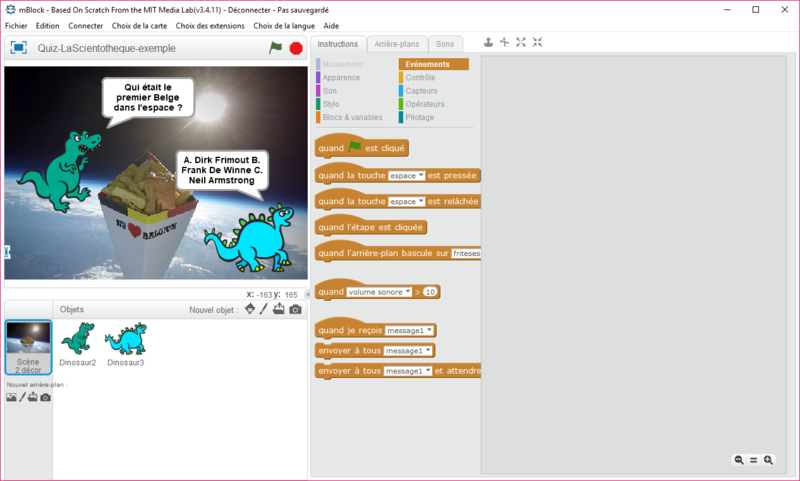
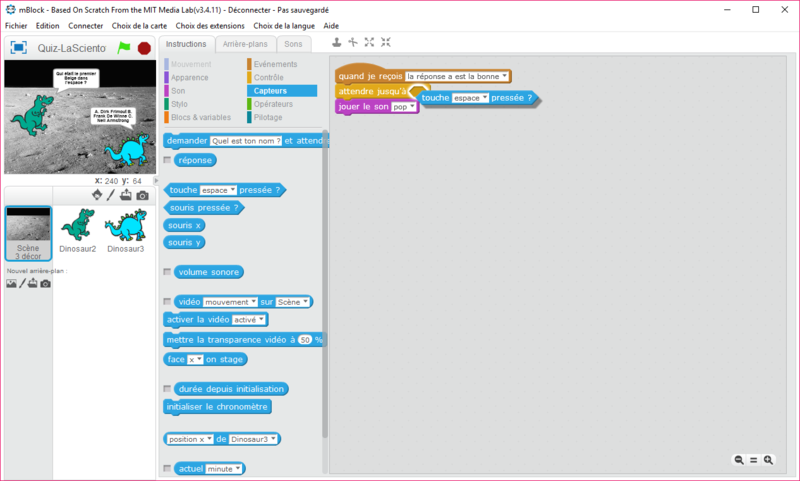
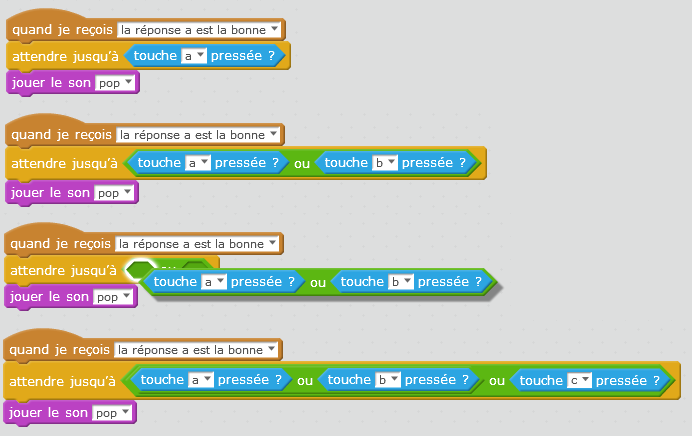
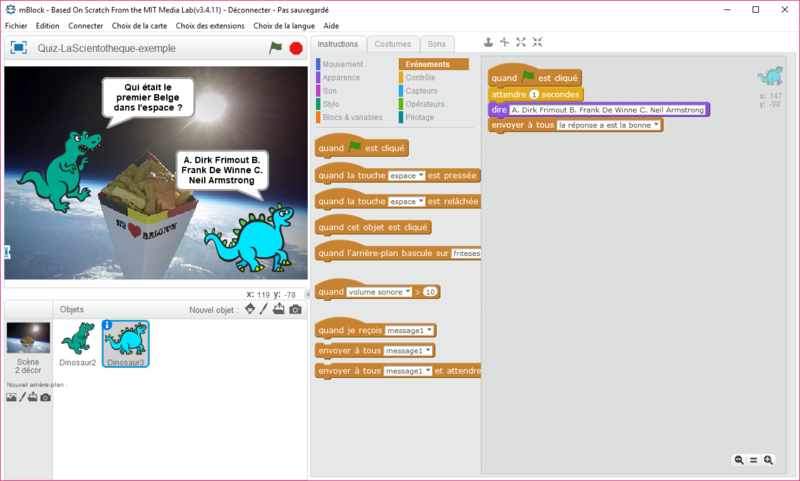
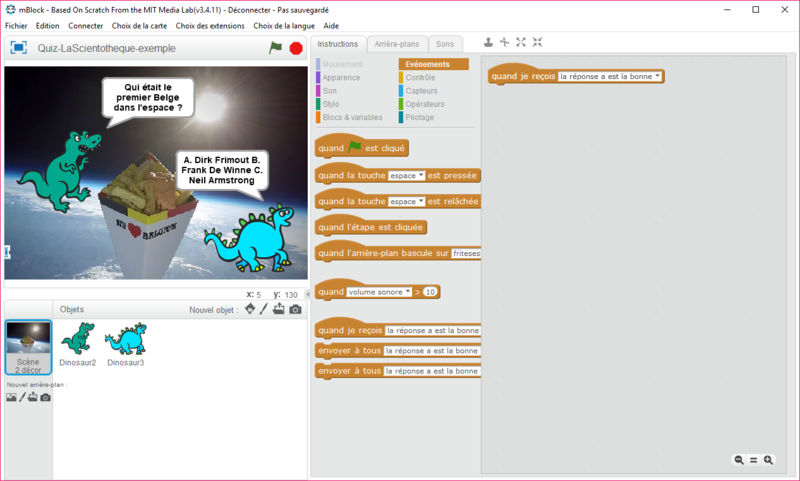
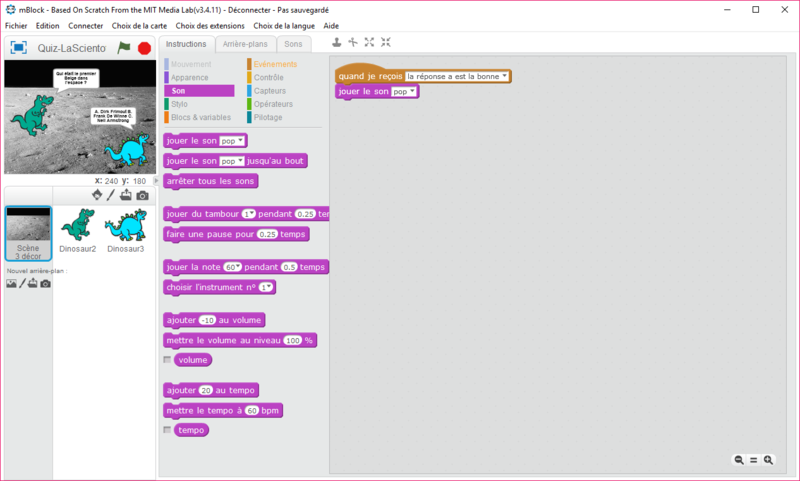
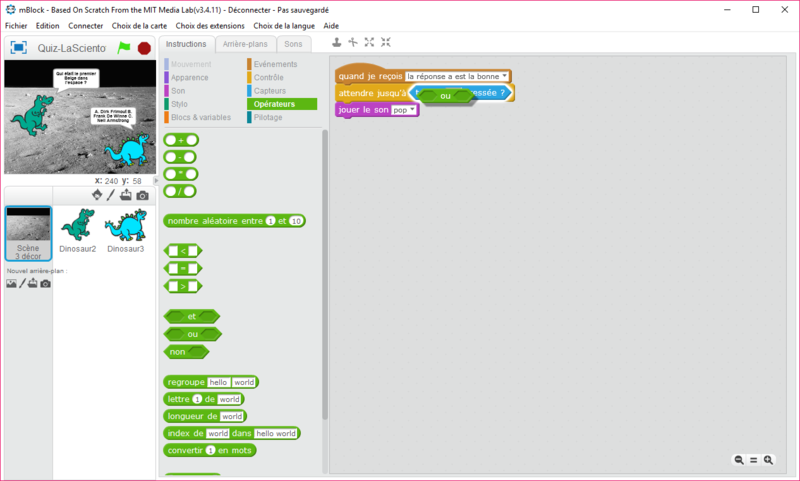
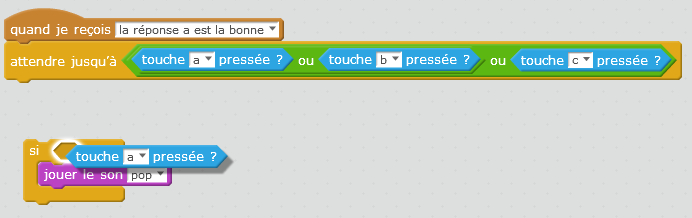
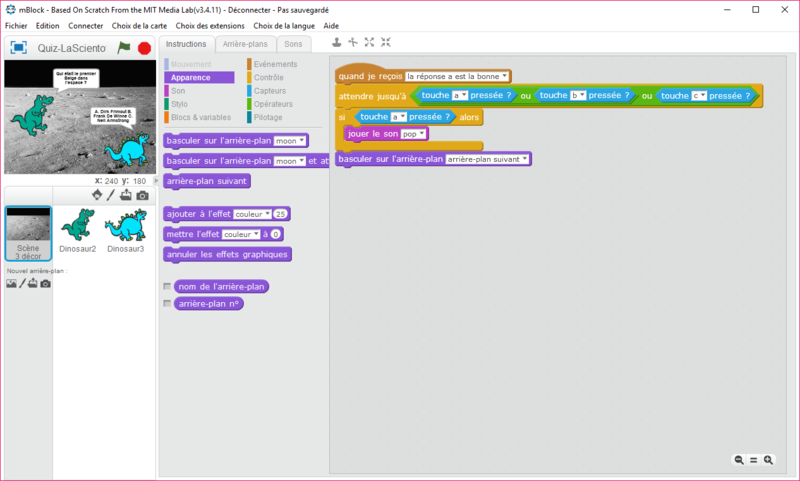
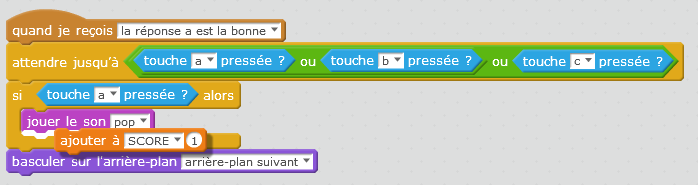
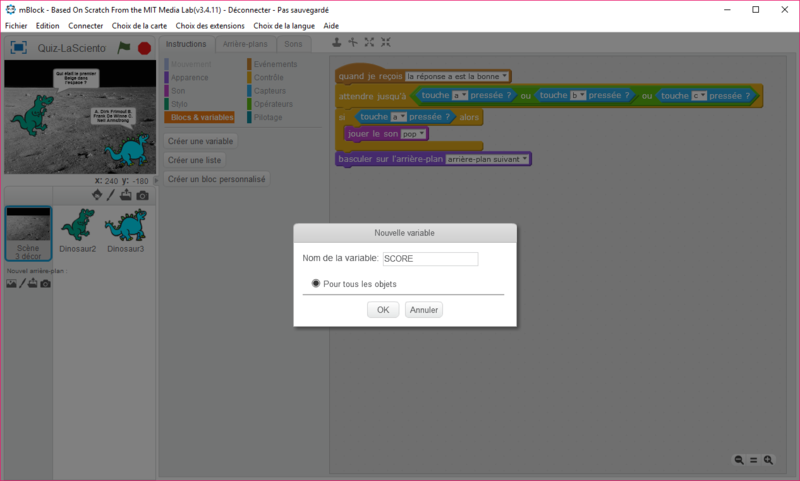
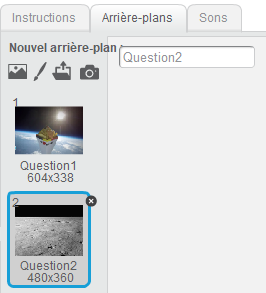
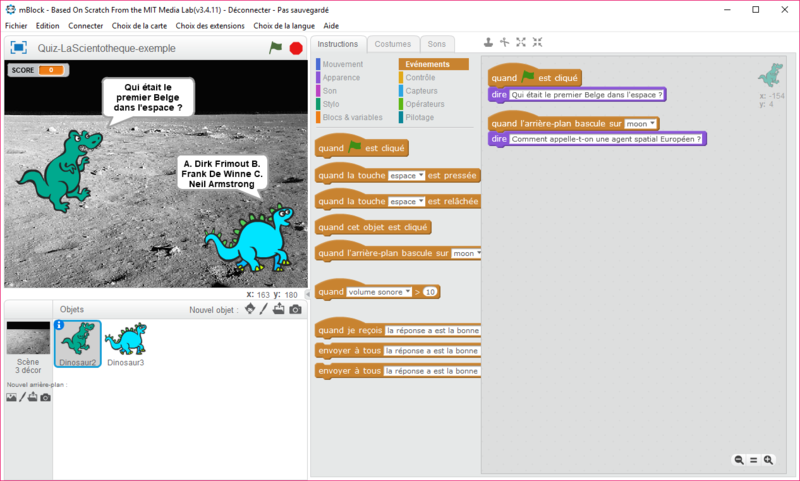
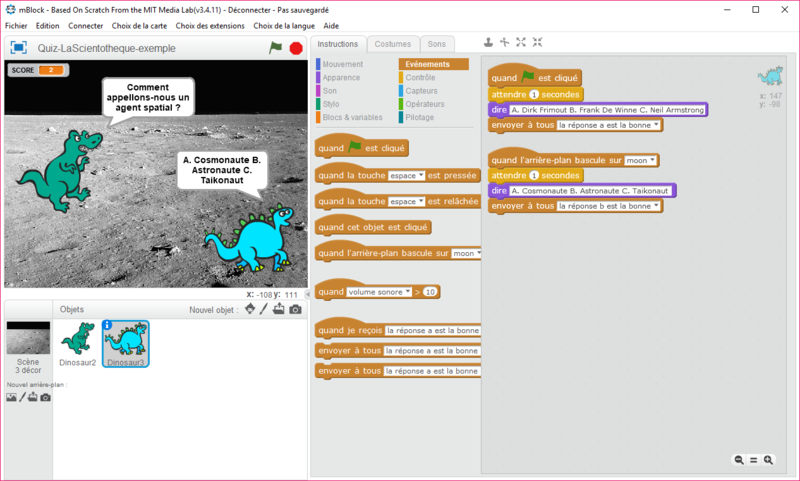
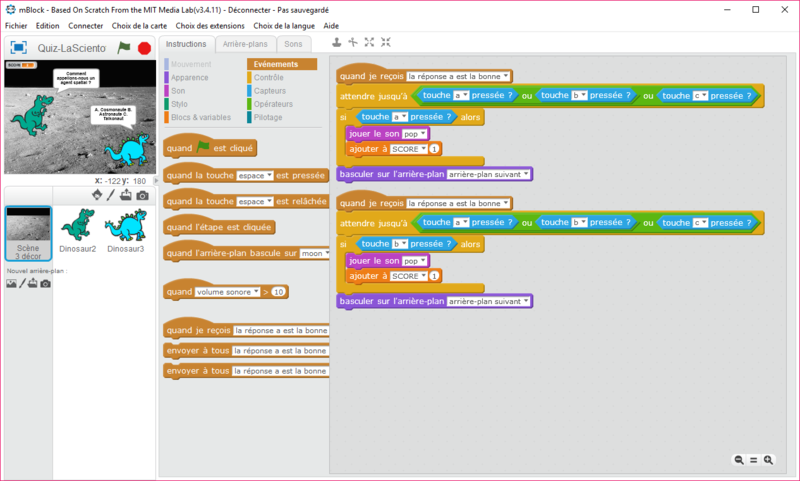
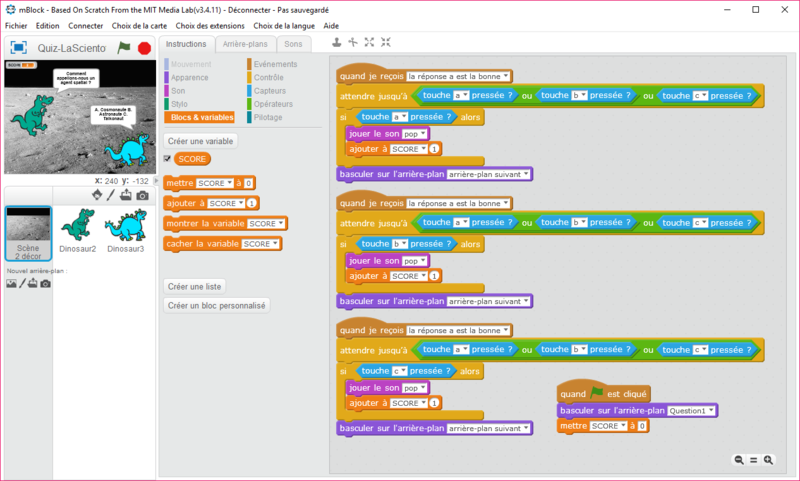
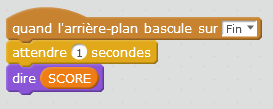

 Français
Français English
English Deutsch
Deutsch Español
Español Italiano
Italiano Português
Português